Kako spremiti postavke preglednika Google Chrome
Google Chrome - snažan i funkcionalan preglednik koji ima u arsenalu alata za detaljnu konfiguraciju. Naravno, u slučaju premještanja na novo računalo ili banalne ponovne instalacije preglednika, nijedan korisnik ne želi izgubiti sve postavke za koje su snage i vrijeme potrošeni, pa će ovaj članak govoriti o tome kako spremiti postavke u pregledniku Google Chrome.
Ako se takve informacije, kao što su oznake, mogu lako izvesti iz preglednika Google Chrome, tada, u pravilu, korisnici imaju poteškoća s održavanjem postavki.
Kako izvesti oznake iz preglednika Google Chrome
Kako mogu spremiti svoje postavke u pregledniku Google Chrome?
Jedini način za spremanje postavki u pregledniku Google Chrome jest upotreba značajke sinkronizacije koja će pohraniti sve postavke i akumulirane podatke preglednika Google Chrome na vašem Google računu te ih u bilo kojem trenutku prenijeti na drugi Google Chrome upotrebom istog računa.
Prije svega, ako još nemate Google račun (registrirani Gmailov poštanski sandučić), morat ćete ga unijeti da biste postavili sinkronizaciju putem ove veze , Nakon što stvorite račun, možete nastaviti konfigurirati sinkronizaciju samog preglednika.
Da biste to učinili, u gornjem desnom kutu kliknite ikonu profila. Na ekranu se pojavljuje mali dodatni prozor, u kojem ćete morati kliknuti gumb "Prijavite se na Chrome" .
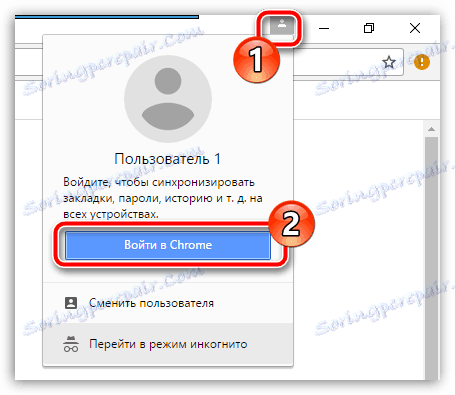
Na ekranu će se pojaviti prozor, u kojemu ćete prvo trebati unijeti adresu e-pošte svog Google računa. Kliknite gumb "Dalje" .
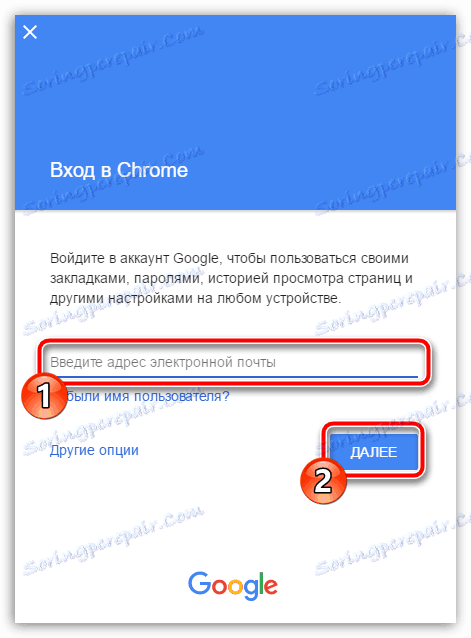
Zatim će se tražiti zaporka, a zatim kliknite gumb "Dalje" .
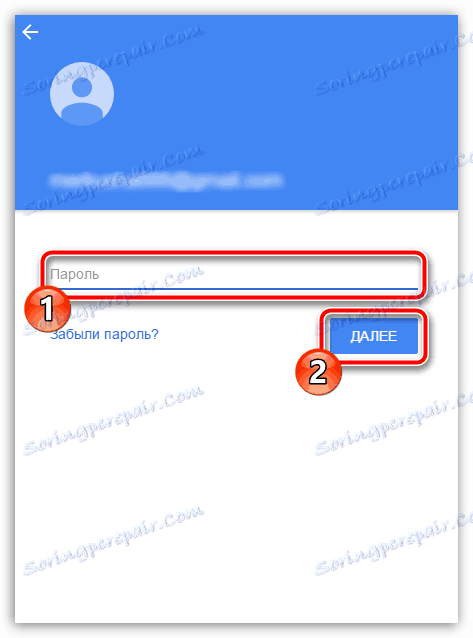
Sustav će vas obavijestiti da je Google račun uspješno povezan i da je sinkronizacija započela. Kliknite gumb "U redu" da biste zatvorili prozor.

Sve je gotovo spremno, ali samo trebamo osigurati da se funkcija sinkronizacije postavki aktivira u postavkama preglednika. Da biste to učinili, u gornjem desnom kutu web-preglednika kliknite gumb izbornika, a zatim na odjeljku skočni prozor idite na odjeljak "Postavke" .
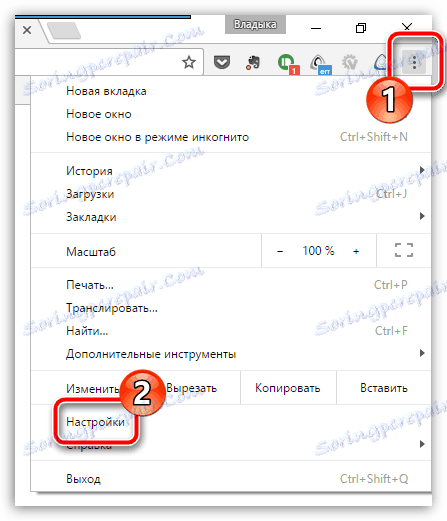
Jednom u prozoru postavki preglednika, blok "Input" će biti smješten u najvišem području prozora, u kojem ćete morati odabrati gumb "Napredne postavke sinkronizacije" .
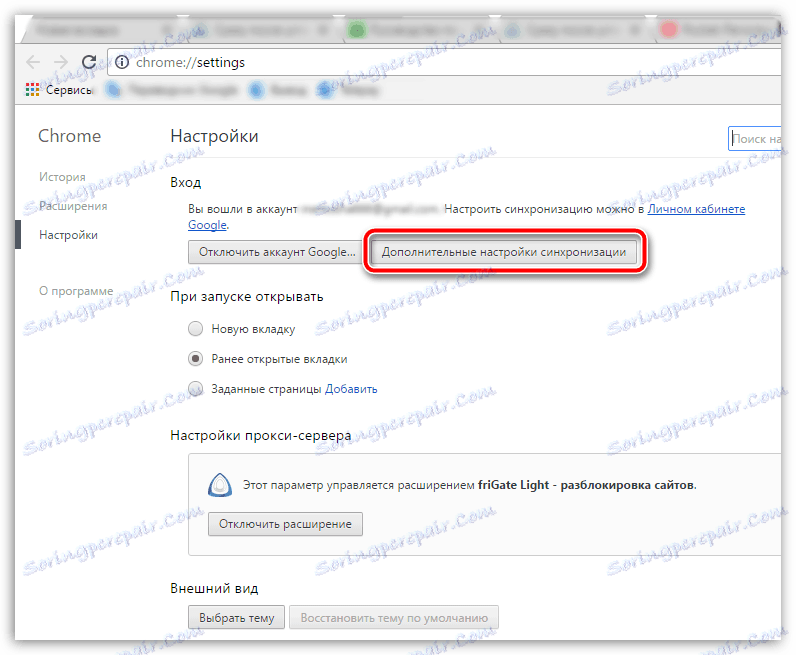
Na ekranu će se pojaviti prozor s postavkom sinkronizacije u kojem će prema zadanim postavkama biti aktivirane sve stavke sinkronizirane preglednikom. Ako želite ugađati aktivnost određenih stavki, u gornjem dijelu prozora trebate odabrati stavku "Odaberi objekte za sinkronizaciju" , a zatim uklonite ptice iz onih točaka koje sustav neće sinkronizirati, ali uvijek ostavite pticu blizu točke " Postavke » .
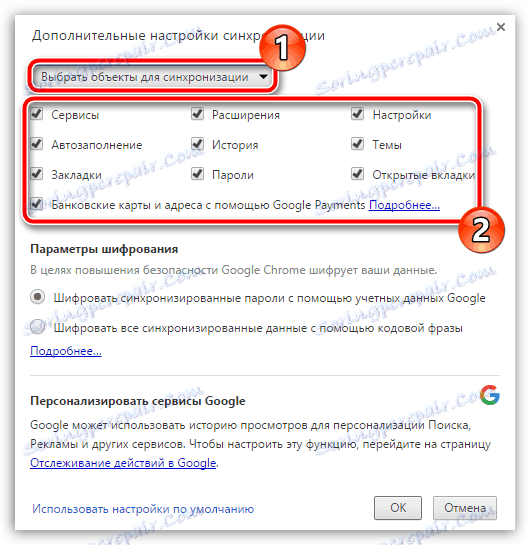
Zapravo, prilikom spremanja postavki internetskog preglednika Google Chrome certificiran. Sada se ne morate brinuti da se vaše postavke iz bilo kojeg razloga mogu izgubiti - oni su sigurno pohranjeni na vašem Google računu.